2022.10.14
美しい光沢感!布テクスチャーの活用テクニック!

今回は布テクスチャー(シルクサテン)の使い方をご紹介します。
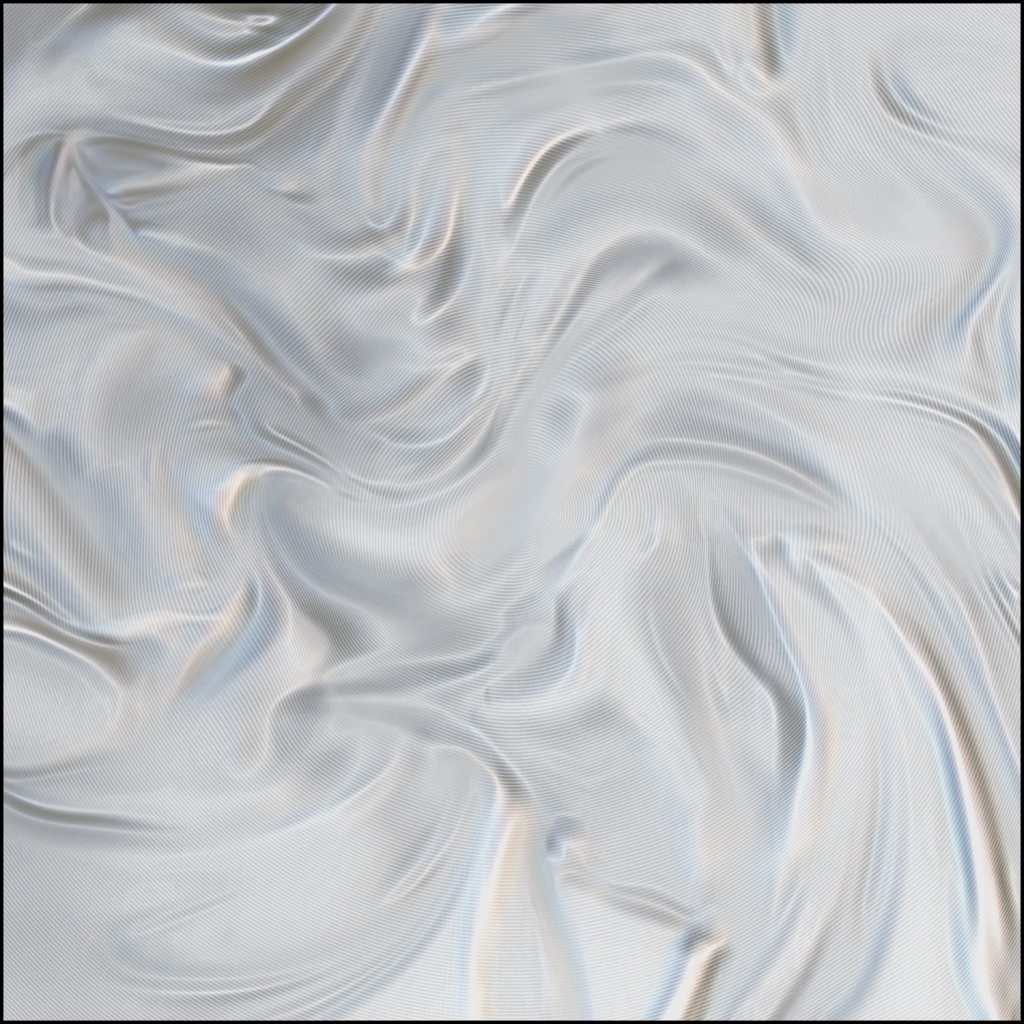
ヨコ糸が強調された、立体感のあるテクスチャーです。
目的に合わせた形状に切り取り、貼り付けて使います。
また、手を加えることで幅広く使うことができます。
Index
彩色
彩色にはいくつか方法がありますが、おすすめの方法をご紹介します。
「バケツツール」でベタ塗りしたレイヤーを、テクスチャーレイヤーにクリッピングします。
ここでは暗めの赤(彩度最大)を試してみます。
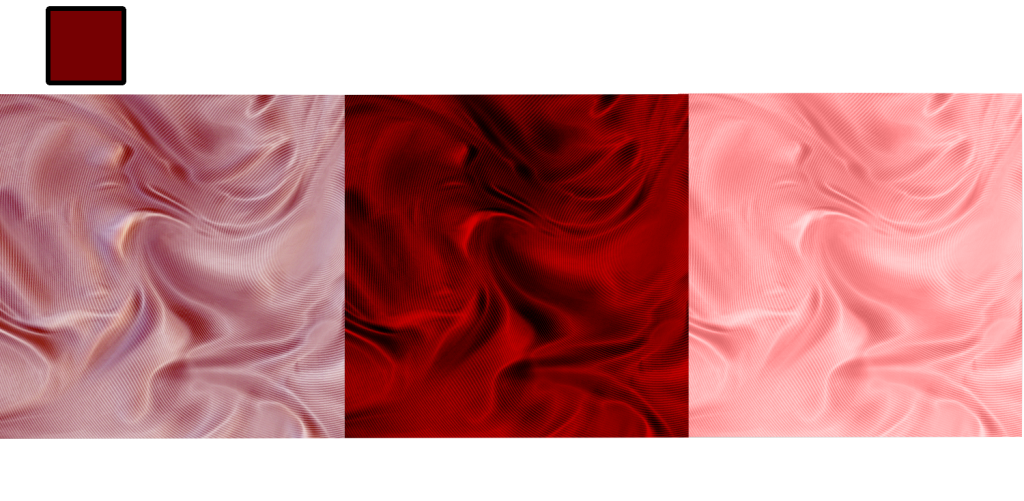
レイヤーのブレンドによって色の乗り方が変わります。
参考画像では左から順に、「オーバーレイ」、「焼き込み」、「カラー」です。
「オーバーレイ」「焼き込み」はコントラストが強くなり、特に「焼き込み」は選択色がしっかり彩色されます。
最初の画像の4色も「焼き込み」を使用しています。
「カラー」は、最も暗い部分が黒ではなく色で表現され、シワがソフトな印象になります。
用途に合わせて試してみましょう。
グラデーションで照明効果
「グラデーションツール」を使えば、簡単に照明を当てたような効果が得られます。
例として、選択色・背景色にそれぞれ白と黒を選択します。
「グラデーションツール」が選択された状態で、キャンバスの外から光の当たる方向へドラッグ&ドロップすると描画されます。
選択色が白の場合は、ドラッグを開始した点が光源になります。

レイヤーのブレンドを「オーバーレイ」にした場合の効果です。
右上から左下に向けて長くグラデーションをかけています。
光と影のバランスが良く、テクスチャーの光沢もしっかり強調されるのでおすすめです。

こちらはブレンド「焼き込み」です。(光源は左下)
影とヨコ糸、そして生地の照り返し表現(ブルーとオレンジ)も強調され、メタリックな質感になります。
照り返しが強すぎる場合は、テクスチャーの彩度を下げることで解決します。
変形
生地とシワの形状を「メッシュ変形」で変えることができます。
生地に「ひねり」を加えて放射状のシワを作ってみましょう。
まず、「選択範囲」→「メッシュ変形」を選択し、設定を入力します。
縦横の分割を3×3に設定、【バイリニア(なめらか)】を選択します。
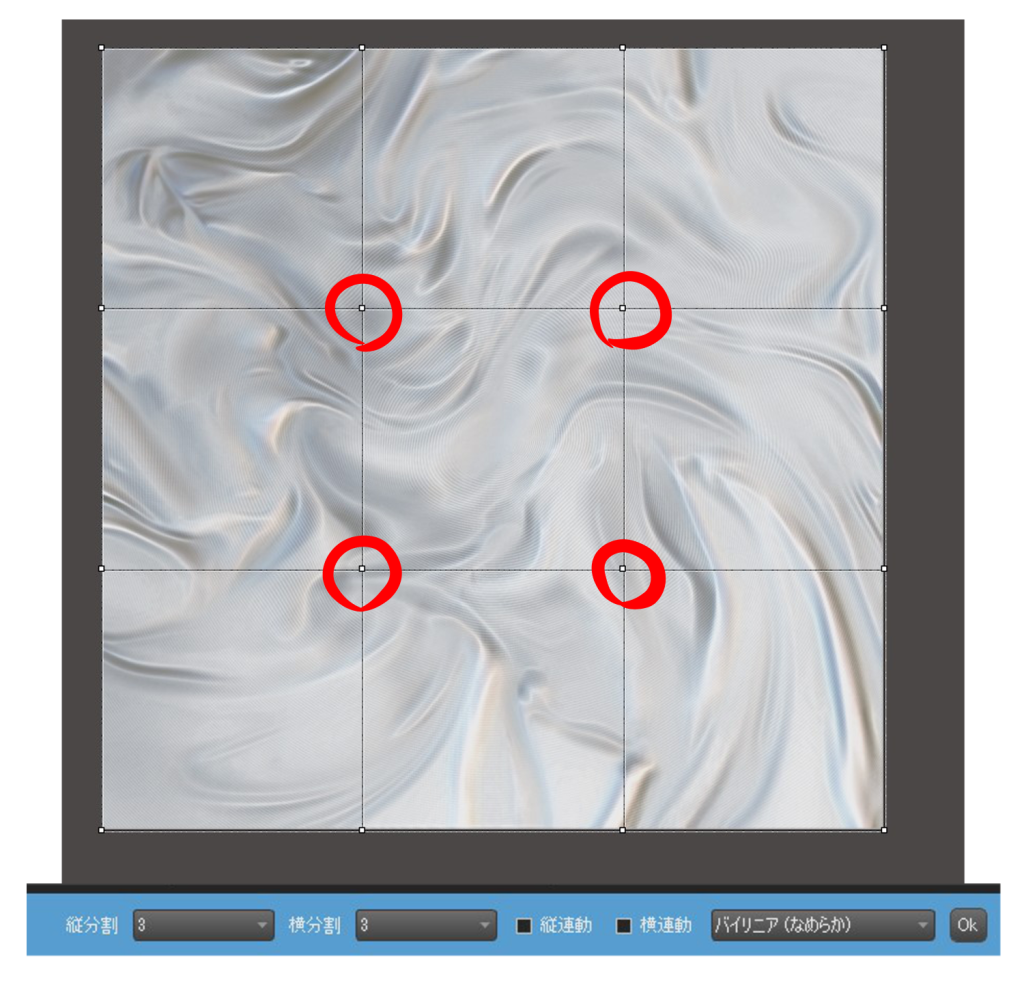
メッシュの頂点がたくさん表示されていますが、ここでは中心に近い4点のみ移動します。
4点をそれぞれ反時計回りに、隣へ移動させましょう。
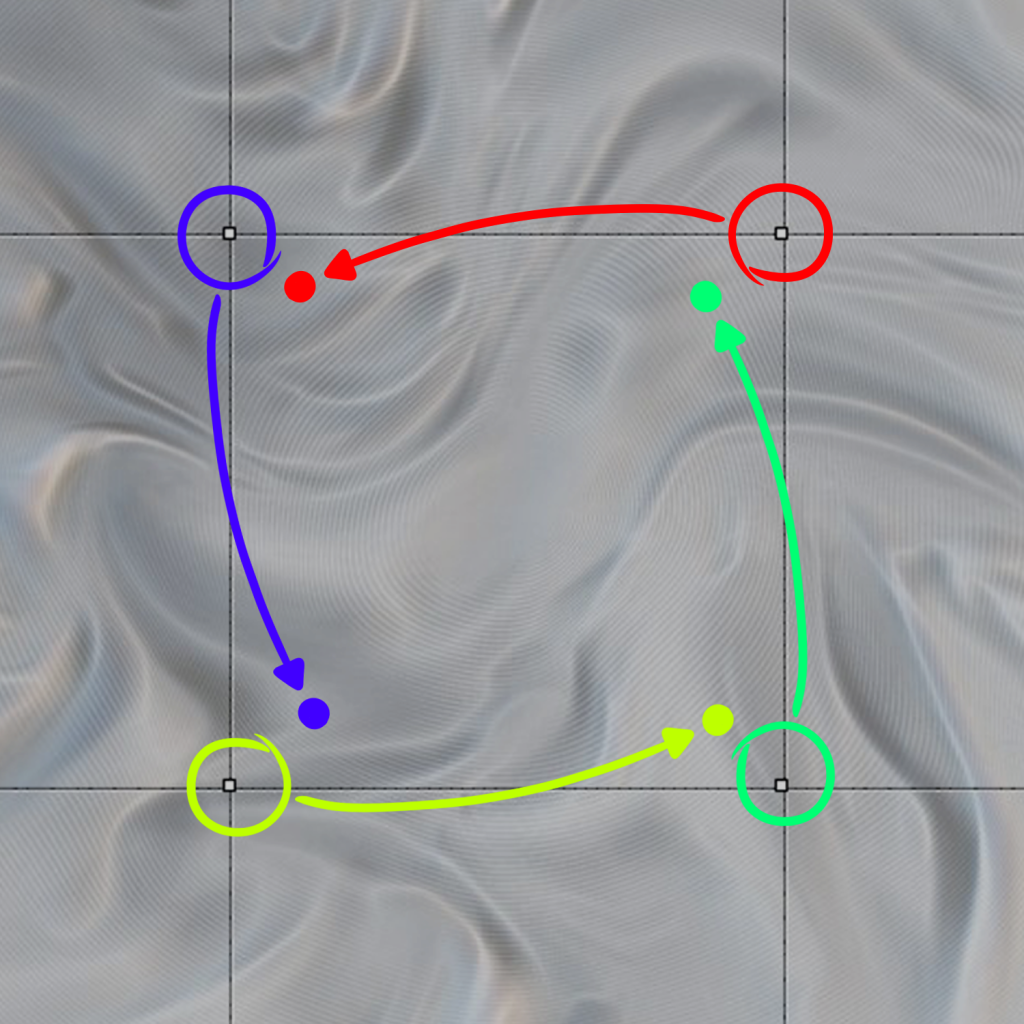
四角形が小さくなるように、元の位置より少し内側をねらいます。

シワのできかたを見ながら、頂点の位置を調整します。
「OK」をクリックして終了します。
簡単な作業なので、好みの形状になるまで何度か試してみると良いでしょう。

背景での使用例です。
このイラストでは、朝日が当たらない部分に暗めのブルーの「乗算」(不透明度30%)のレイヤーを乗せて影を表現し、画面全体に暗めのブルーの「覆い焼き」50%で微調整をしています。
「覆い焼き」は光を表現する際に役立ちますが、シワの部分の色味や質感を残したまま明るくしたい場合に特に使えます。
また、イラストにおける布のシワは視線を誘導する役割もあります。
ここでご紹介した「ひねり」を加えた生地は、シワの中心を置いたところに視線が行きやすくなります。
レイアウトを考える際の補助としてぜひ役立ててみてください。
複雑な変形
メッシュ変形の分割数を増やすことで、もっと複雑な変形をすることができます。
例として、生地を階段状に変形してみましょう。
ここではテクスチャーの下半分のみを使用します。
選択ツールで上半分を選択して切り取ります。
次に、残った下半分を通常の「変形」ツールで縦に引き伸ばします。
切り取る大きさ、引き伸ばす分量は厳密でなくても大丈夫です。
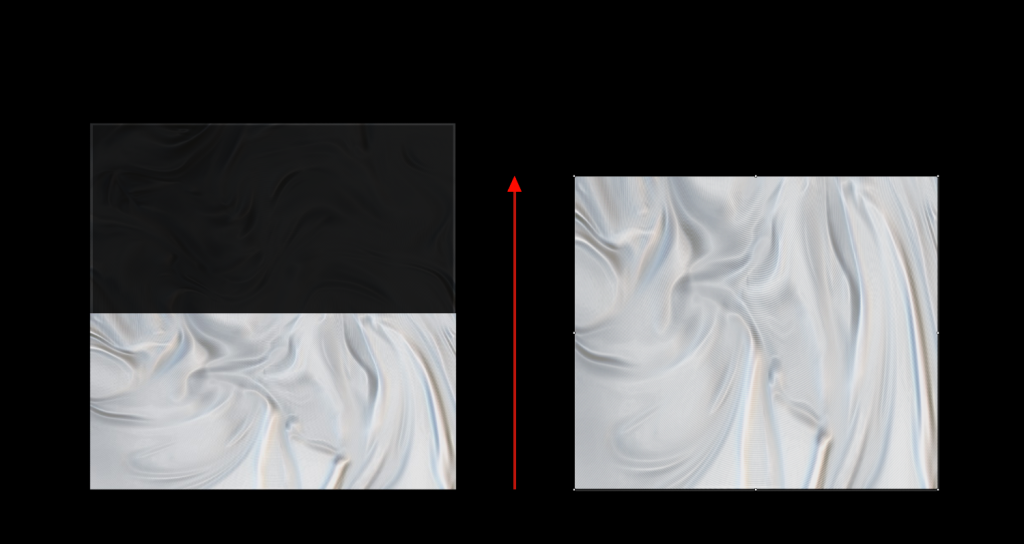
次に、「メッシュ変形」を開きます。
設定は、縦横の分割数を6×6に変更します。
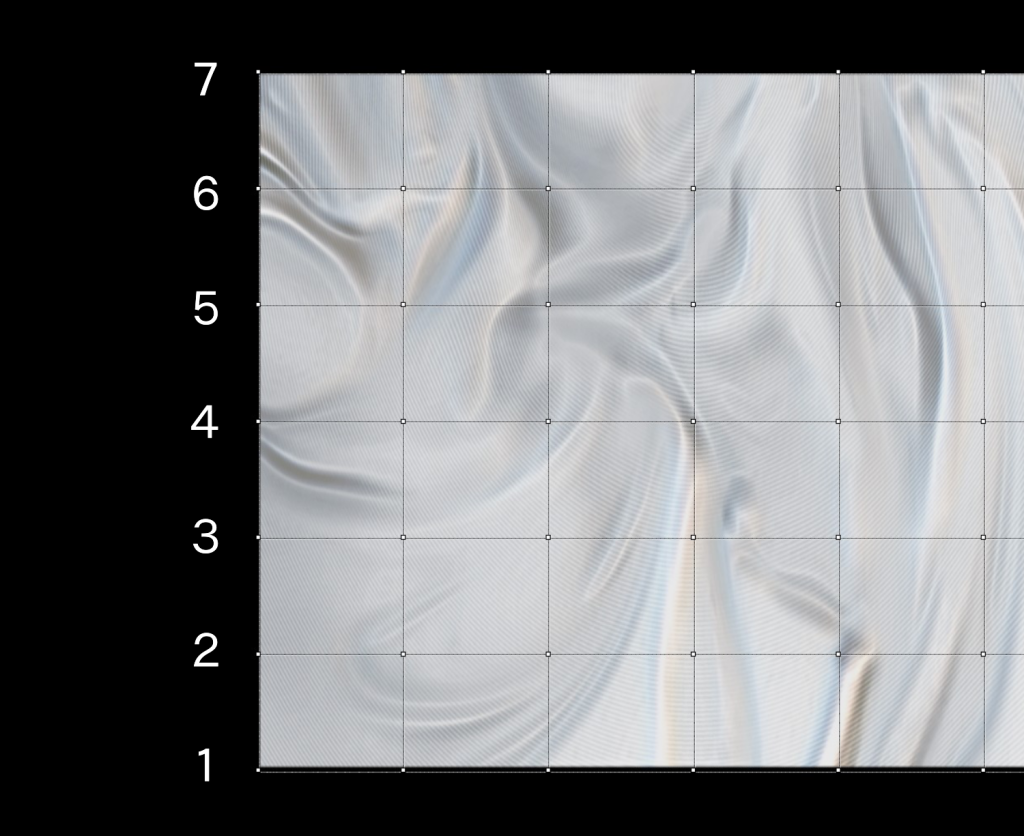
6分割では頂点が7個表示されます。
「横連動」にチェックを入れましょう。
分割数が多い変形をする際に重宝する機能が「横連動」と「縦連動」です。
「横連動」を使うと、横軸の頂点すべてを同時に動かすことができます。
では、横軸3を下に移動します。
移動の分量は画像を参照してください。
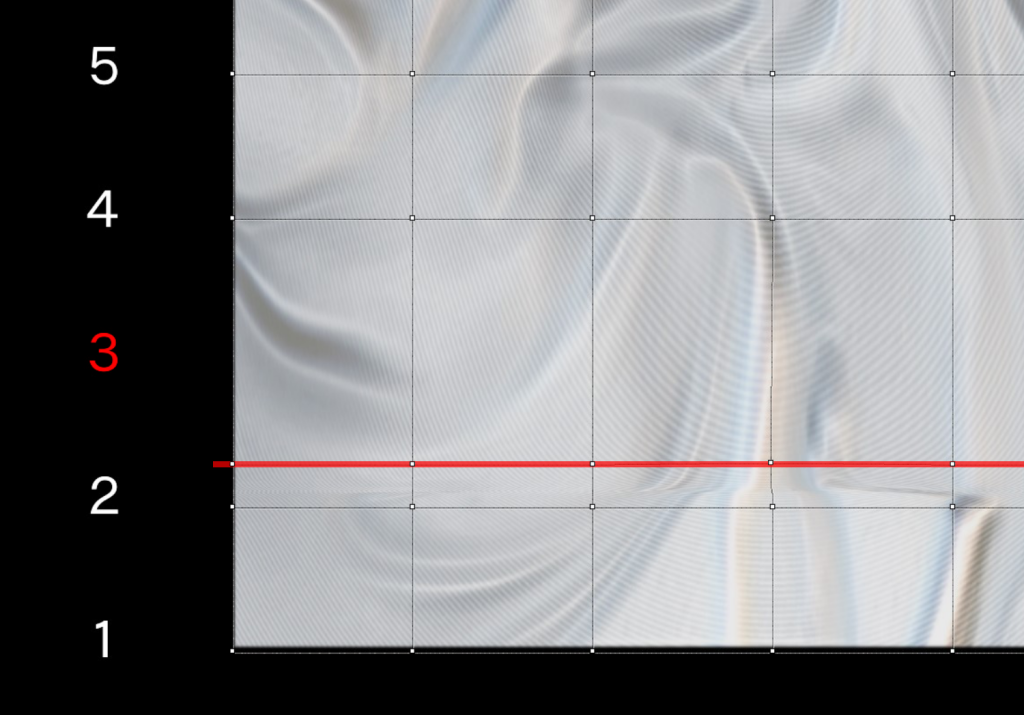
赤で表示されている線が、移動後の横軸3です。
横軸2との隙間が残るくらいまで下げます。
次に、横軸5と7を、同じように下に移動します。
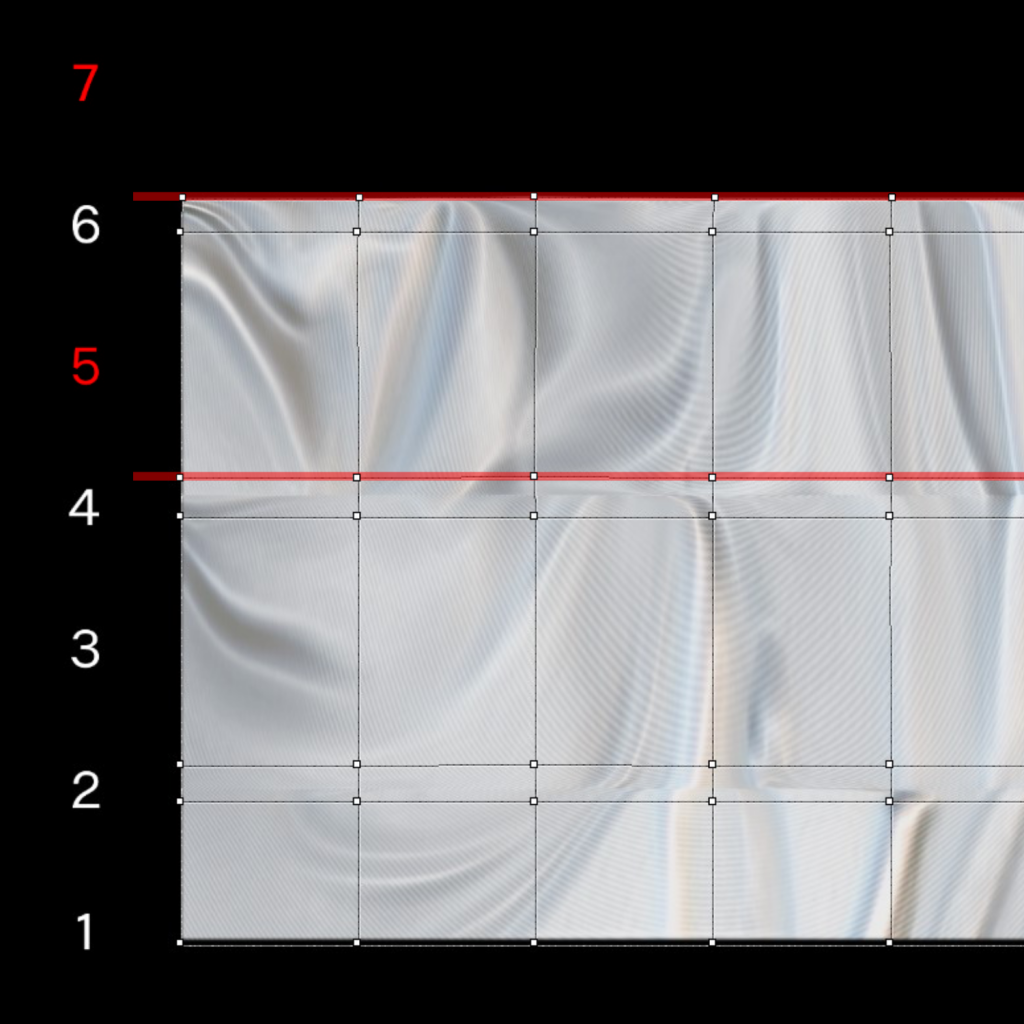
この方法で、正面から見た階段状の布テクスチャーができます。(画像左)
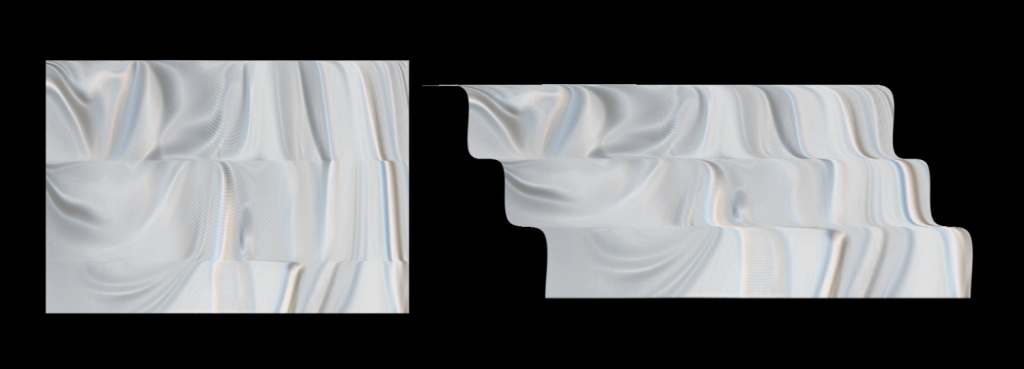
画像右は、真下ではなく斜め下方向に移動したものです。
次は階段状の変形の応用例です。
今度は「縦連動」で縦軸をずらしてみましょう。
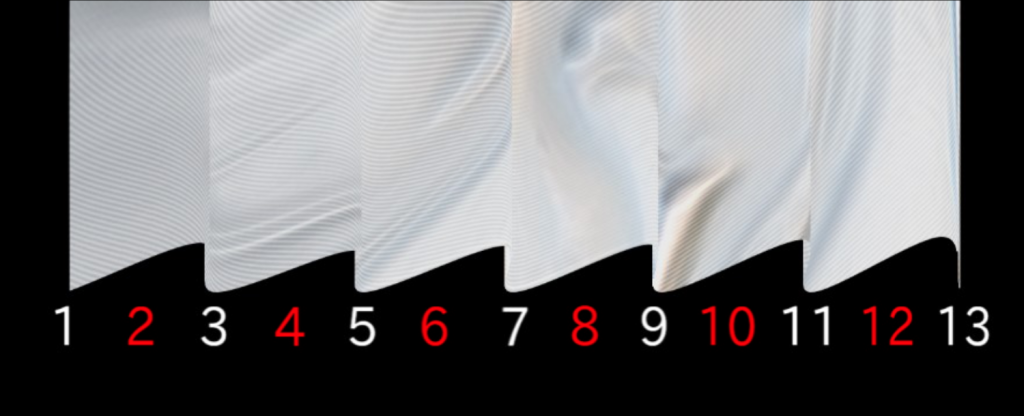
縦分割を12に変更し、縦軸を1本おき(偶数軸)を右上にずらします。
縦軸をずらした後、「縦連動」を解除し、頂点を個別に移動します。

上辺の頂点の間隔を狭くし、下に向かって広げます。
この工程の変形は、頂点数を減らすと作業がラクです。
カーテンやプリーツスカートのような形状にすることができます。
縦軸をずらした生地に、別の変形を加えてみます。
分割数を2×2に変更します。
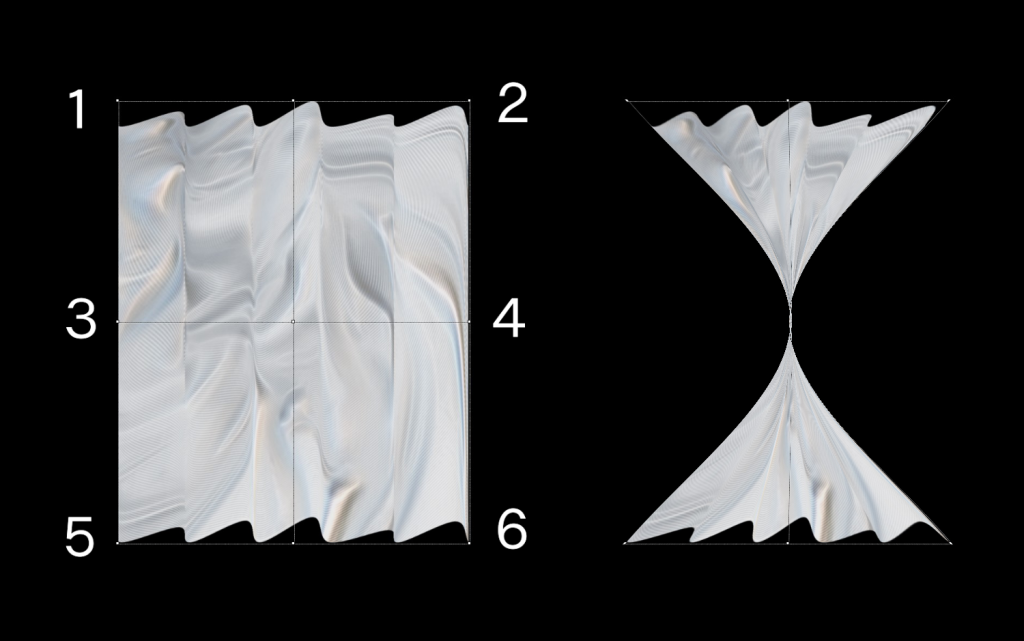
頂点3と4を、中央の頂点に重ねます。
次に、左辺の1と5、右辺の2と6をそれぞれ重ねます。
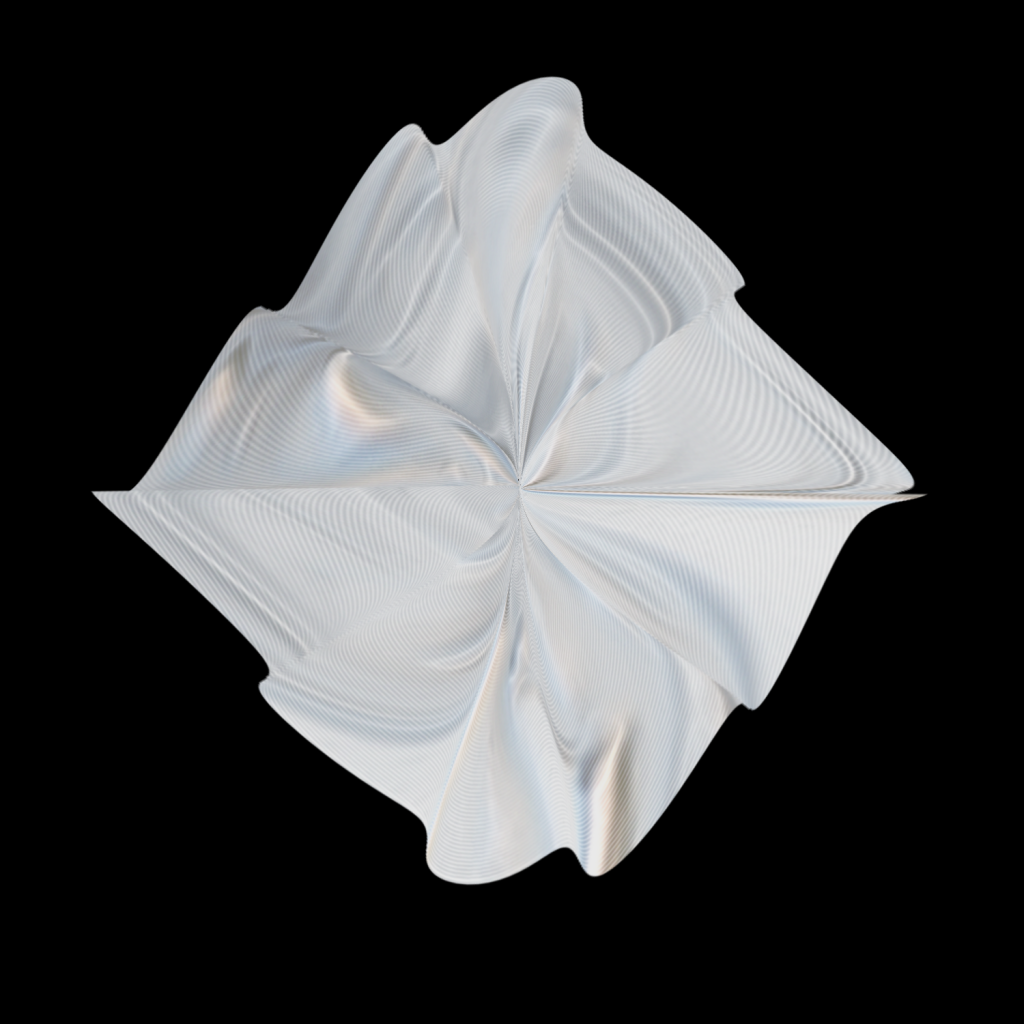
横軸3-4の位置で重ねると、フリルのような形状を作ることができます。
先ほどのカーテンやスカートの形状と合わせて使うことができます。
最後に。
ヨコ糸を弱くする方法
立体感を表現する際に効果的なヨコ糸ですが、
テクスチャーを大きく変形した場合、部分的にヨコ糸の幅が広くなりすぎて、意図した表現が得られない場合があります。
あるいは、ヨコ糸自体が必要ない場合もあると思います。
これらの場合は、テクスチャー全体に「ガウスぼかし」をかけておくことで、かなり軽減されます。
元サイズの場合、ガウスぼかしの値3~4でかなり弱くなり、5でほぼ見えなくなります。
ぼかした後、弱くなった光沢とシワの輪郭を「アンシャープマスク」で復元します。
半径:約5.0~8.0
適用量:約120~160
強くぼかしすぎると輪郭の復元が難しくなるので、できるだけ値4以下にとどめておくのがよいでしょう。
この方法は質感がわずかに劣化するので完全ではありませんが、よほどテクスチャーを拡大して使用する場合を除いて有効です。
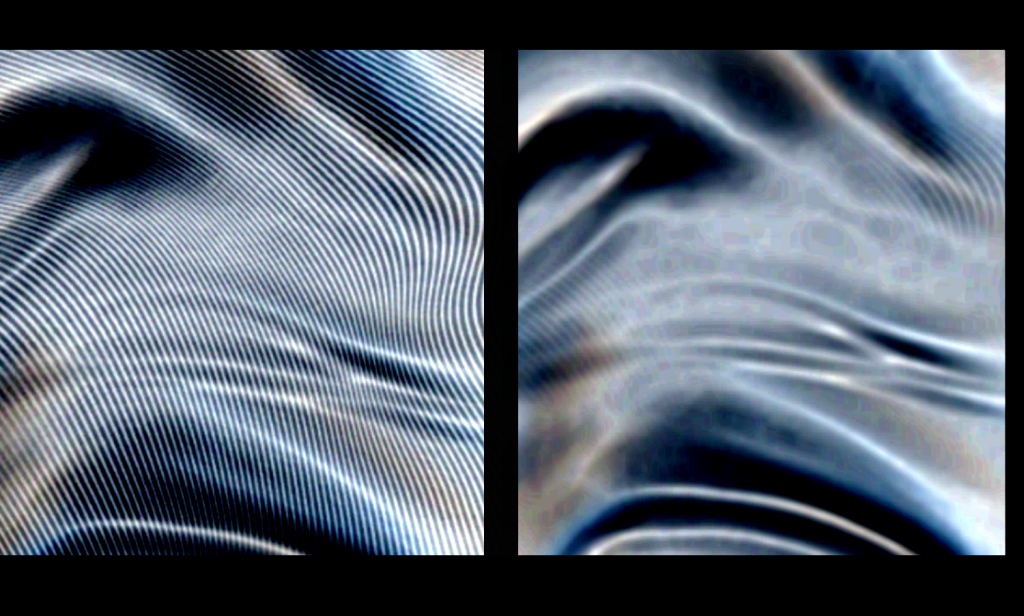
右が処理後です。(ガウスぼかし4)
今回使用した布テクスチャー(シルクサテン)はART streetの素材で販売します!
是非チェックしてみてください!
ART street素材:https://medibang.com/materials/
ーーーーーーーーー
クリエイターランク特典
https://medibang.com/page/about-creatorrank/
「イラストお仕事紹介」作品
ーーーーーーーーー
「Tow Tateoka」
ART street
作品集はこちら:https://medibang.com/u/towtateoka/
インタビューはこちら:https://medibang.com/page/interview/TowTateoka009/
twitter:@Tow_Tateoka
https://twitter.com/tow_tateoka
\ 使い方記事の要望を受け付けています /























